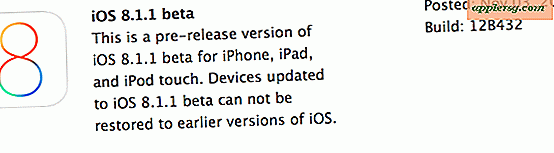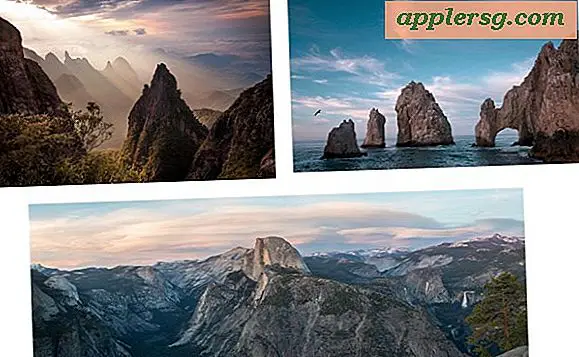วิธีใช้ QuickBooks เพื่อป้อนส่วนสิบและข้อเสนอ
เพื่อให้เป็นไปตามมาตรฐานการบัญชีพิเศษสำหรับคริสตจักร ส่วนสิบและเงินบริจาคที่รวบรวมจากสมาชิกคริสตจักรควรจัดสรรแยกบัญชีตามวิธีที่ผู้บริจาคตั้งใจจะใช้เงิน คริสตจักรหลายแห่งตั้งกองทุนที่แตกต่างกัน เช่น กองทุนทั่วไป กองทุนก่อสร้าง และกองทุนมิชชันนารี ที่ไม่จำกัด ถูกจำกัดชั่วคราว หรือจำกัด ในการใช้ QuickBooks เพื่อป้อนส่วนสิบและเงินบริจาค ให้เปิดใช้งานคุณลักษณะการติดตามชั้นเรียน และสร้างชั้นเรียนสำหรับแต่ละกองทุน เมื่อคุณได้รับส่วนสิบและเงินบริจาค ให้บันทึกผู้บริจาคและจัดสรรเงินบริจาคให้กับกองทุนอย่างน้อยหนึ่งกองทุน
การติดตามชั้นเรียน
ขั้นตอนที่ 1
เลือก "แก้ไข" จากเมนู เลือก "การตั้งค่า" จากนั้นเลือก "การบัญชี" ในรายการการตั้งค่าทางด้านซ้าย
ขั้นตอนที่ 2
เลือกแท็บ "การตั้งค่าบริษัท" และคลิกช่องทำเครื่องหมาย "ใช้การติดตามชั้นเรียน"
ขั้นตอนที่ 3
เลือก "รายการ" จากเมนูและเลือก "รายการชั้นเรียน" เลือก "ชั้นเรียน" ที่ด้านล่างของรายการแล้วเลือก "ใหม่"
ขั้นตอนที่ 4
พิมพ์ชื่อชั้นเรียน เช่น "กองทุนทั่วไป" เลือก "ถัดไป" เพื่อบันทึกชั้นเรียนและเข้าสู่ชั้นเรียนอื่น
ตั้งค่าคลาสอื่นๆ ตามความจำเป็น ตัวอย่างเช่น สร้างคลาส "Missionary Fund" "Youth Fund" และ "Building Fund" ตั้งค่าชั้นเรียนสำหรับ "การบริจาคแบบส่งต่อ" หากคุณต้องการหมวดหมู่สำหรับข้อเสนอที่คุณส่งต่อไปยังองค์กรอื่น เมื่อองค์กรอื่นตัดสินใจว่าจะใช้เงินอย่างไร เลือก "ตกลง" เมื่อคุณเพิ่มชั้นเรียนเสร็จแล้ว
การบันทึกส่วนสิบและเงินบริจาค
ขั้นตอนที่ 1
เลือก "การบริจาค" จากหน้าจอหลักของ QuickBooks
ขั้นตอนที่ 2
คลิกช่อง "ลูกค้า:งาน" เพื่อแสดงรายชื่อผู้บริจาคและเลือกผู้บริจาค เลือก "เพิ่มใหม่" และกรอกข้อมูลในแบบฟอร์มเพื่อเพิ่มผู้บริจาคใหม่
ขั้นตอนที่ 3
เลือกคลาสสำหรับการบริจาคหากควรจัดสรรการบริจาคทั้งหมดไปยังกองทุนเดียว
ขั้นตอนที่ 4
ยืนยันหรือเปลี่ยนวันที่บริจาคและเลือกประเภทการชำระเงิน เช่น "เงินสด" หรือ "เช็ค"
ขั้นตอนที่ 5
คลิกในคอลัมน์ "รายการ" เลือก "เพิ่มใหม่" เพื่อเพิ่มรายการใหม่ หากคุณยังไม่ได้สร้างรายการเพื่อบันทึกส่วนสิบและเงินบริจาค พิมพ์ "ส่วนสิบ/เงินบริจาค" สำหรับชื่อรายการและ "การบริจาคทั่วไป" สำหรับคำอธิบาย เลือก "บริการ" เป็นประเภทรายการและเลือกบัญชีส่วนสิบ/ส่วนเสนอจากรายการบัญชี เลือก "ตกลง" เพื่อบันทึกรายการ
ขั้นตอนที่ 6
พิมพ์คำอธิบายสำหรับการบริจาคและป้อนจำนวนเงิน เลือกกองทุนที่จะใช้บริจาค
ขั้นตอนที่ 7
เพิ่มรายการอื่นหากจะแบ่งเงินบริจาคออกเป็นหลายกองทุน และเลือกคลาสที่เหมาะสมสำหรับแต่ละส่วนของการบริจาค
พิมพ์ความคิดเห็นเพิ่มเติมสำหรับผู้บริจาคในช่องที่ให้ไว้